Webサイトの訪問者がどんな行動を取るかを把握するために必要なのが、アクセス解析。
中でもGoogleの「Google Analytics 4(GA4)」は、誰がどの端末を使ったのか、どこのサイトからページへ流入したのかなど、深い分析が可能となりました。
本記事では、初心者向けにGA4の設定手順や活用のポイント、設定ミスを防ぐコツも紹介しつつ、よくある注意点をわかりやすく解説します!!
Google Analytics 4になって変わった4つのこと
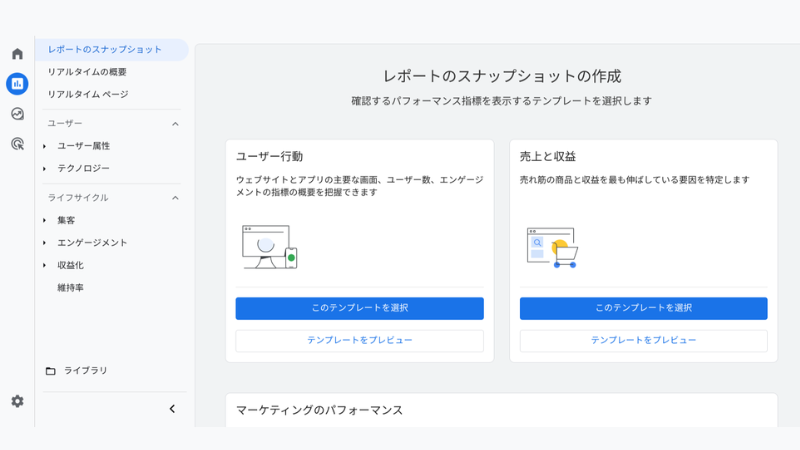
インターネットでは、Webサイトやアプリ、動画サイトなど、いろいろなサービスが使われています。GA4(Google Analytics 4)は、こうしたサービス上でユーザーがどんな動きをしているかを調べるための仕組みです。本章では、中学生にもわかりやすいように、GA4の4つの大きな特徴を教科書風に整理して説明します。
1. 過去のデータから未来を予測する「機械学習」
GA4には「機械学習」という技術が取り入れられています。これは、これまでに集めたデータをもとに、次のような予測を自動で行う機能です。
- 購入の可能性:あるユーザーが、今後7日以内に商品を買うかどうかを予想
- 離脱の可能性:最近サイトやアプリを使った人が、今後7日間で使わなくなるかどうかを予想
これらを活用すると、たとえば「来週の売上をだいたい見積もる」「買いそうな人だけに広告を見せる」といったマーケティングの計画が立てやすくなります。
2. 異なる環境のユーザー行動データの収集
昔のアナリティクスでは、パソコン、スマホ、タブレットなど、使う端末ごとに別の「ユーザー」として扱われることがありました。GA4では、同じ人が複数の端末をまたいで使っても「同じユーザー」としてまとめて追跡できます。
- クロスデバイス:異なる端末をまたいで行われる同じ人の操作を、一人のユーザーとしてまとめて追跡する
- クロスプラットフォーム:Webサイトやアプリなど、異なるサービス環境でのユーザー行動を一元管理
たとえば「最初はパソコンで広告を見て、そのあとスマホアプリをインストールして購入した」など、一連の流れを正しく把握できます。
3. ユーザー行動を自動計測する「イベント」が増えた
GA4では、以下のような「イベント」を特別な設定なしで自動的に記録できます。「イベント」とは、ユーザーがWebサイトやアプリ上で行う「行動」のこと。サービスを購入したのか、離脱したのかなどがわかるようになります。
- スクロール数:ページをどれだけ下まで読んだか
- 離脱クリック:リンクをクリックして別のサイトに移ったか
- サイト内検索:サイトの中で検索を使ったか
- 動画エンゲージメント:動画を再生したり、途中で止めたりしたか
以前のツールでは、こうしたイベントを測るたびにタグ(プログラムの目印)を自分で設定する必要がありました。GA4なら、設定画面で「測定の強化」をオンにするだけで、簡単に計測できるようになります
4. 外部サービスとの連携が容易になった
GA4では、有料版だけにあった「BigQuery(ビッグクエリー)」というデータベースへの出力機能が、標準で使えるようになりました。BigQueryは、たくさんのデータをまとめて保存するサービスです。
- BigQuery連携:GA4で集めた「イベントの生データ」をBigQueryに送る
- 深い分析:SQLという言語を使って、前後の行動パターンや複雑な条件での集計ができる
- 他ツールとの組み合わせ:BIツールやスプレッドシート、さらにはAIを使った分析にもつなげられる
これにより、標準レポートでは見えなかったユーザーの細かい動きや、売上への影響をより深く調べることができるようになります。GA4とつなげば、アクセス解析の生データが自動でBigQueryに送られ、もっと細かい分析が簡単にできるようになります。
また、GA4 の管理画面上では、イベントデータは最長14か月までしか保存できません。一方で BigQuery にデータをエクスポートすれば、保存期間に制限はありません。保存容量に応じた料金を支払い続ければ、過去何年分でも好きなだけデータを保管できます。
Googleアナリティクス4の使い方3ステップ
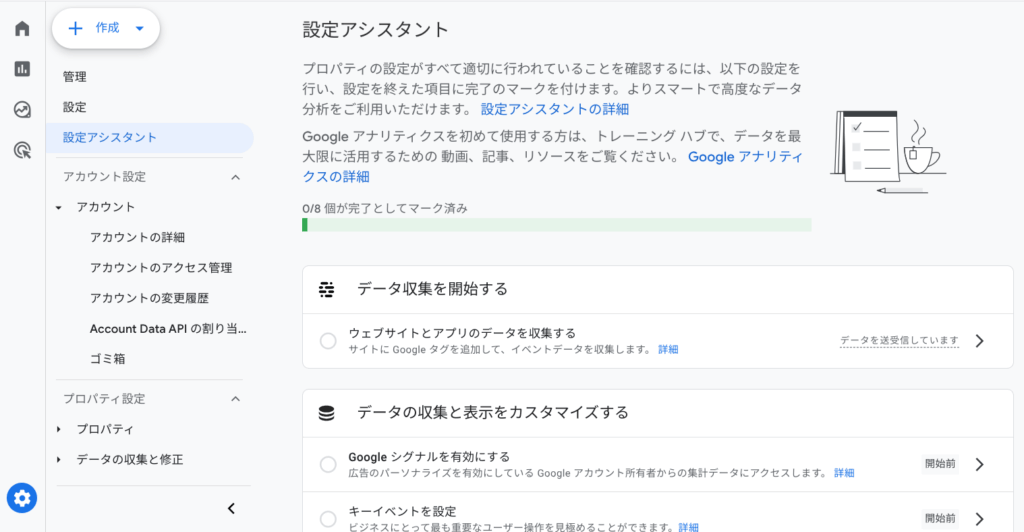
初心者の方でも迷わない、簡単セットアップの流れをご紹介します。
まずはGoogleアカウントを取得します。Gmailを持っていればOK!あとは、Googleアナリティクスにアクセスしましょう。
Googleアナリティクスを起動させるために必要な「タグ」を自サイトに貼り付けます。貼り付け場所は、Googleアナリティクスサイトに記載されています。(「</head> 終了タグの前」)です。
Googleアナリティクスが開通されているかどうかは、解析画面の「リアルタイム計測」で確認しましょう。自身のアクセスが記録されていれば、設置完了です。
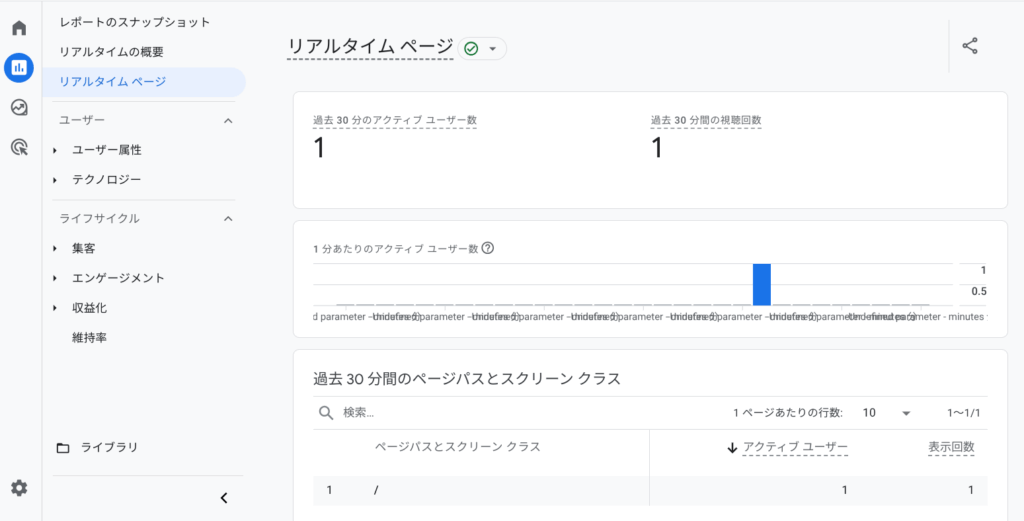
はじめてGA4にログインしたとき、「どこを見ればいいの?」と戸惑うかもしれません。
基本レポートはメニューから選ぶだけ。最初は「ライフサイクル」「ユーザー」「イベント」タブを眺めるだけで十分です。
Google Analytics 4(GA4)は、こんな人におすすめ!
無料でアクセス解析を始めたい人
単にアクセス数ではなく、質の高い行動データを取りたい人
アクセス解析を勉強していきたい人
GA4の最大のメリットは、何といっても「無料」という点。追加料金もなければ、制限もありません。(ただしGoogleアナリティクスプレミアムという有償版もあります。お間違えのないように)
また、これまでGoogle Analytics に触ったことがない人でも、GA4の使い方講座などトレーニング動画も用意されています。もちろんタダです。
GA4は最初の設定がやや複雑に感じるかもしれませんが、一度慣れれば従来のAnalyticsでは見えなかった深い解析ができるツールです。
「これまで解析なんて、まったく興味なかったけど、これからやってみようかな」と思う人にピッタリ!深い解析が制限なく学べるため、ぜひおすすめしたいツールです。
まとめ
まずはGA4プロパティを作成し、基本レポートを一通り眺めてみましょう。
初めの一歩を踏み出すだけで、今まで見落としていたユーザーの行動が見えてきます。
「イベント設定やコンバージョン定義が難しい…」と感じたら、公式ドキュメントや動画チュートリアルを活用するのがおすすめです。
それでも難しければ、GA4設定サービスやコンサルに依頼して、自分の手間を減らしながら学べる方法もあります。
GA4は最初のハードルを越えると、その柔軟性と深い分析力にワクワクするツールです。
ぜひ今日からGA4を使いこなして、サイト改善をもっと楽しく、もっと簡単に進めてみてくださいね!
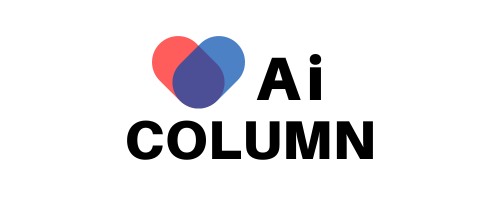


コメント